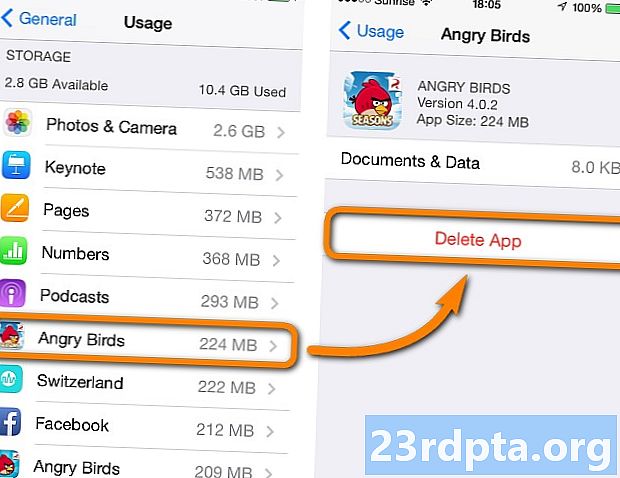
কন্টেন্ট
- কীভাবে আপনার অ্যান্ড্রয়েড ডিভাইস থেকে অ্যাপস মুছবেন
- বিকল্প 1: সেটিংসে অ্যাপস মুছুন
- বিকল্প 2: গুগল প্লে স্টোরে অ্যাপস মুছুন
- বিকল্প 3: অ্যাপ্লিকেশন ড্রয়ারে মুছুন
- অ্যামাজনের ফায়ার ডিভাইস থেকে কীভাবে অ্যাপস মুছবেন
- প্রাক ইনস্টল থাকা অ্যাপ্লিকেশনগুলি কীভাবে মুছবেন
- আপনি কিনে থাকা অ্যাপ্লিকেশনগুলি মুছলে কী হয় What
- সর্বশেষ ভাবনা

যদি আপনি আপনার অ্যান্ড্রয়েড ডিভাইসে স্টোরেজ শেষ করে চলেছেন তবে আপনি কীভাবে আপনার ফোন থেকে অ্যাপস মুছবেন তা ভাবছেন। একটি অ্যাপ মুছে ফেলা একটি সহজ কাজ যা পুরো সময় নেয় না। তবে আপনার কাছে থাকা ডিভাইসের এবং এটি অ্যান্ড্রয়েডের কোন সংস্করণ চলছে তা নির্ভর করে প্রক্রিয়াটি আলাদা হতে পারে।
পরবর্তী পড়ুন: কীভাবে আপনার ফেসবুক অ্যাকাউন্ট মুছবেন?
এই পোস্টে, আমরা আপনার অ্যান্ড্রয়েড ডিভাইসে কোনও অ্যাপ্লিকেশন মুছতে পারেন এমন সমস্ত উপায়, কীভাবে সিস্টেম অ্যাপ্লিকেশনগুলি থেকে মুক্তি পাবেন এবং আরও অনেক কিছু নিবিড়ভাবে পর্যবেক্ষণ করব। চল শুরু করি.
কীভাবে আপনার অ্যান্ড্রয়েড ডিভাইস থেকে অ্যাপস মুছবেন
সুতরাং "কীভাবে অ্যাপস মুছবেন" - সহজ প্রশ্ন, তাই না? আসলে, আপনার ডিভাইসে অ্যাপস মুছতে পারে এমন তিনটি উপায় রয়েছে। এগুলির সমস্তই Android এর পুরানো সংস্করণগুলিতে কাজ করে না, যখন গুগলের অপারেটিং সিস্টেমের অতি সাম্প্রতিক সংস্করণটি চলছে তারা তিনটিই ব্যবহার করতে পারে। নীচে আপনার প্রয়োজনীয় সমস্ত তথ্য পাবেন।
বিকল্প 1: সেটিংসে অ্যাপস মুছুন
এই পদ্ধতিটি অ্যান্ড্রয়েডের সমস্ত সংস্করণের জন্য কাজ করে। প্রথমটি আপনার করা উচিত এটি খুলুন সেটিংস আপনার ডিভাইসে মেনু তার পরে, খুলুন অ্যাপস অথবা অ্যাপ্লিকেশন ম্যানেজার (আপনার ডিভাইসের উপর নির্ভর করে), আপনি মুছতে এবং নির্বাচন করতে চান এমন অ্যাপটি সন্ধান করুন এবং তারপরে কেবলমাত্র এটিতে আলতো চাপুন আনইনস্টল বোতাম।
অ্যাপ্লিকেশন বেশিরভাগ ক্ষেত্রে আপনার ডিভাইস থেকে কয়েক সেকেন্ডের মধ্যে মুছে ফেলা হবে। একবার সম্পূর্ণ হয়ে গেলে, আপনাকে আবার পরিচালিত করা হবে অ্যাপস মেনু, যেখানে আপনি চান বা করতে চাইলে আরও অ্যাপ্লিকেশন মুছতে প্রক্রিয়াটি পুনরাবৃত্তি করতে পারেন।
ধাপে ধাপে নির্দেশাবলীর:
- খোলাসেটিংস আপনার ডিভাইসে
- টোকা মারুন অ্যাপস অথবা অ্যাপ্লিকেশন ম্যানেজার.
- আপনি যে অ্যাপটি সরাতে চান তাতে আলতো চাপুন। সঠিকটি সন্ধান করতে আপনাকে স্ক্রোল করতে হতে পারে।
- টোকা আনইনস্টল.
বিকল্প 2: গুগল প্লে স্টোরে অ্যাপস মুছুন
দ্বিতীয় বিকল্পটি হ'ল প্লে স্টোর পরিদর্শন করে আপনি যে অ্যাপ্লিকেশনগুলি থেকে মুক্তি পেতে চান তা মুছে ফেলা। আপনার ডিভাইসে প্লে স্টোর অ্যাপটি সন্ধান করুন এবং চালু করুন, এটি খুলুন সেটিংস, এবং নির্বাচন করুন আমার অ্যাপস এবং গেমস। তারপরে কেবল নেভিগেট করুন ইনস্টল বিভাগ, আপনি মুছতে চান অ্যাপ্লিকেশন খুলুন এবং আলতো চাপুন আনইনস্টল.
কয়েক সেকেন্ড পরে, অ্যাপ্লিকেশনটি আপনার ডিভাইস থেকে মুছে ফেলা হবে। আপনি যদি আরও অ্যাপ্লিকেশনগুলি থেকে মুক্তি পেতে চান তবে কেবলমাত্র আপনার স্মার্টফোন বা ট্যাবলেটের পিছনের বোতামে টিপুন ইনস্টল আবার বিভাগ এবং প্রক্রিয়া পুনরাবৃত্তি।
ধাপে ধাপে নির্দেশাবলীর:
- আপনার ডিভাইসে প্লে স্টোর অ্যাপ্লিকেশনটি খুলুন।
- খোলা সেটিংস মেনু।
- টোকা মারুন আমার অ্যাপস এবং গেমস.
- নেভিগেট করুন ইনস্টল অধ্যায়.
- আপনি যে অ্যাপটি সরাতে চান সেটি আলতো চাপুন। সঠিকটি সন্ধান করতে আপনাকে স্ক্রোল করতে হতে পারে।
- টোকা আনইনস্টল.
বিকল্প 3: অ্যাপ্লিকেশন ড্রয়ারে মুছুন
আপনার স্মার্টফোন বা ট্যাবলেটে অ্যাপ্লিকেশনগুলি মুছে ফেলার এটি সম্ভবত দ্রুততম এবং সহজতম উপায়, যদিও এটি অ্যান্ড্রয়েডের পুরানো সংস্করণগুলি চালিত ডিভাইসে কাজ করে না। যদি নীচে বর্ণিত পদ্ধতিটি আপনার পক্ষে কাজ করে না, তবে উপরের তালিকাভুক্ত দুটি বিকল্পের মধ্যে একটিতে আটকে থাকুন।
এখানে কিভাবে এটা কাজ করে. আপনার সমস্ত অ্যাপ্লিকেশন যেখানে অবস্থিত রয়েছে কেবল অ্যাপ্লিকেশন ড্রয়ারটি খুলুন, আপনি যেটি থেকে মুক্তি পেতে চান তার উপর চাপুন এবং এটিকে টানুন the আনইনস্টল আপনি পর্দায় দেখতে পাবেন যে বিভাগ। চূড়ান্ত পদক্ষেপটি কেবল অনুলিপি করা ঠিক আছে উইন্ডোটি যখন আপনাকে জিজ্ঞাসা করছে আপনি অ্যাপ পপ আপ আনইনস্টল করতে চান কিনা।
এই প্রক্রিয়াটি আপনার হোম স্ক্রিনে থাকা অ্যাপ্লিকেশনগুলির জন্যও কেবল অ্যাপ ড্রয়ারে থাকা অ্যাপগুলির জন্যও কাজ করে।
ধাপে ধাপে নির্দেশাবলীর:
- অ্যাপ্লিকেশন ড্রয়ারে বা হোম স্ক্রিনে থাকা কোনও অ্যাপ্লিকেশনটিতে আলতো চাপুন।
- এটিকে টেনে আনুন আনইনস্টল পর্দায় প্রদর্শিত বিভাগ।
- টোকা মারুন ঠিক আছে যখন পপ-আপ উইন্ডো প্রদর্শিত হবে।
অ্যামাজনের ফায়ার ডিভাইস থেকে কীভাবে অ্যাপস মুছবেন
উপরের তিনটি বিকল্পের বেশিরভাগ অ্যান্ড্রয়েড ডিভাইসের জন্য কাজ করা উচিত, তবে সমস্ত নয়। সর্বদা হিসাবে, কয়েকটি ব্যতিক্রম রয়েছে যার জন্য আলাদা পদ্ধতির প্রয়োজন। এর মধ্যে অ্যামাজনের ফায়ার ডিভাইসগুলি রয়েছে যা অ্যান্ড্রয়েডের একটি খুব কাস্টমাইজড সংস্করণ চালায়।
ফায়ার ডিভাইস থেকে অ্যাপস মুছে ফেলা অন্যান্য অ্যান্ড্রয়েড ডিভাইস থেকে পৃথক, তবে এটি এখনও বেশ সহজ। আপনার প্রথমে যা করা উচিত তা হ'ল টিপুন অ্যাপস আপনার হোম স্ক্রিনে ট্যাব। তারপরে শুধু নির্বাচন করুন যন্ত্র ট্যাব, যা আপনার ডিভাইসে ইনস্টল থাকা সমস্ত অ্যাপ্লিকেশনকে তালিকাবদ্ধ করে, এমন একটি অ্যাপ টিপুন এবং ধরে রাখুন যা আপনি পরিত্রাণ পেতে চান এবং চয়ন করুন ডিভাইস থেকে সরান বিকল্প। সহজ, তাই না?
ধাপে ধাপে নির্দেশাবলীর:
- টিপুন অ্যাপস হোম স্ক্রিনে ট্যাব।
- টিপুন যন্ত্র ট্যাব।
- আপনি মুছে ফেলতে চান এমন অ্যাপটিতে আলতো চাপুন hold
- টোকা মারুন ডিভাইস থেকে সরান.
প্রাক ইনস্টল থাকা অ্যাপ্লিকেশনগুলি কীভাবে মুছবেন
সমস্ত অ্যান্ড্রয়েড ডিভাইস বেশ কয়েকটি পৃথক অ্যাপ্লিকেশন সহ প্রাক ইনস্টল করা আসে। এর মধ্যে এমন বেশ কয়েকটি দরকারী রয়েছে যা বেশিরভাগ লোকেরা এই জাতীয় Gmail, ইউটিউব, ফেসবুক ইত্যাদিতে কিছু মনে করে না। তবে, এমন একটি ভাল সম্ভাবনাও রয়েছে যে আপনার অ্যাপ্লিকেশনটি এমন অ্যাপ্লিকেশানগুলির সাথে প্রিললোড হয়ে আসবে যা আপনি প্রস্তুতকারক বা আপনার ক্যারিয়ার দ্বারা তৈরি সেগুলি ব্যবহার করতে চান না। বেশিরভাগ ক্ষেত্রে, আপনি নিজেরাই ডাউনলোড করেছেন এমন অ্যাপ্লিকেশনগুলি সহজেই আপনার ডিভাইস থেকে আনইনস্টল করা যায় না। সুতরাং আপনি যদি উপরে উল্লিখিত তিনটি বিকল্পের কোনও ব্যবহার করেন তবে আপনি কোনওটি দেখতে পাবেন না আনইনস্টল প্রক্রিয়াটির একেবারে শেষে বোতামটি, যেমন আপনি নীচের চিত্রটিতে দেখতে পারেন।

যে অ্যাপ্লিকেশনগুলি মুছতে পারে না তাদের সিস্টেম অ্যাপস বলা হয় এবং এগুলি থেকে মুক্তি পাওয়ার একমাত্র উপায় আপনার ডিভাইসকে রুট করা root আপনি যদি এই শব্দটির সাথে অপরিচিত থাকেন তবে মূলগুলি কেবল কমান্ড, সিস্টেম ফাইল এবং ফোল্ডারের লোকেশনগুলিতে অ্যাক্সেস প্রাপ্তির কাজকে বোঝায় যা সাধারণত ব্যবহারকারীর জন্য বন্ধ থাকে।
অতিরিক্ত ডিগ্রি এবং ঝুঁকিগুলি যা আপনার ডিভাইসের গভীর কাজকর্মের উপর আরও নিয়ন্ত্রণের সাথে আসে সেজন্য রুটকে সিস্টেম ব্যবহারকারীর থেকে প্রশাসক হওয়ার দিকে পরিচালিত করার কথা ভাবা যেতে পারে। আপনি যদি এই রাস্তায় যেতে চান তবে আপনার ডিভাইসটি রুট করার প্রক্রিয়াটি সম্পর্কে আরও জানতে নীচের লিঙ্কটিতে ক্লিক করুন।
- আপনার অ্যান্ড্রয়েডকে রুট করছে - আপনার জানা দরকার সমস্ত কিছু!
বিকল্পটি হ'ল যে অ্যাপ্লিকেশন ড্রয়ারে আপনি যে অ্যাপ্লিকেশনটি ব্যবহার করতে চান না তা কেবল অ্যাপ্লিকেশনগুলিকে কেবল আড়াল করে রাখা যদি আপনার ডিভাইস এটি অনুমতি দেয়। এটি অ্যাপ্লিকেশনগুলি মুছে ফেলবে না, তবে কমপক্ষে তারা আপনার অ্যাপ্লিকেশন ড্রয়ারকে বিশৃঙ্খলা করবে না।
আপনি কিনে থাকা অ্যাপ্লিকেশনগুলি মুছলে কী হয় What
অনেক ব্যবহারকারী চিন্তিত যে তারা যদি প্লে স্টোর থেকে কিনে থাকা অ্যাপ্লিকেশনগুলি মুছে ফেলে তবে তাদের এগুলি পরে ব্যবহার করার জন্য তাদের আবার কিনতে হবে। এটি অবশ্যই কখনও ঘটবে না। আপনি যে অ্যাপ্লিকেশনটি কিনেছেন তা আপনি মুছে ফেলতে পারেন এবং তারপরে যতবার খুশি তা ডাউনলোড করতে পারেন।
আপনি যদি কিনেছেন এমন কোনও অ্যাপ্লিকেশন যদি আপনি মুছে ফেলে থাকেন তবে আপনি প্লে স্টোরটিতে অনুসন্ধান করার সময় এটি "কেনা" হিসাবে ট্যাগ হবে। আপনি যদি এটি আবার ব্যবহার করতে চান তবে কেবল এটি খুলুন, ডাউনলোড বোতামে আলতো চাপুন এবং আপনি যেতে ভাল। কোনও অর্থ প্রদানের প্রয়োজন নেই।

সর্বশেষ ভাবনা
আপনি দেখতে পাচ্ছেন, অ্যাপ্লিকেশনগুলি মুছে ফেলা খুব সহজ, খুব বেশি সময় নেয় না এবং বেশিরভাগ ডিভাইসে বিভিন্ন উপায়ে করা যায়। আপনি যা ব্যবহার করেন না সেগুলি মুছে ফেলা সর্বদা একটি ভাল জিনিস, কারণ এটি আপনার ডিভাইসে স্থান মুক্ত করে এবং আপনার অ্যাপ্লিকেশন ড্রয়ারকে কম বিশৃঙ্খলাযুক্ত করে তোলে।
আশা করি আমরা এখন আপনার সফলভাবে আপনার অ্যান্ড্রয়েড ডিভাইসে অ্যাপ্লিকেশনগুলি কীভাবে মুছবেন তা শিখিয়েছি। আপনার ডিভাইসে অ্যাপস মুছতে আপনি কোন পদ্ধতি ব্যবহার করেন? আমাদের নীচের মন্তব্য বিভাগে জানতে দিন।











